엑셀 조건부 서식 (2) 셀 강조 규칙, 중복값 표시
칼퇴를 위한 Excel 교실 일곱 번째 수업입니다.
지난 조건부 서식에 이어서 계속 설명드리겠습니다.
이번에는 조건부 서식에서 셀 강조규칙을 설명드리려 합니다.
원하는 조건 값의 셀을 강조하는 규칙과 중복되는 값을 표시하는 조건부 서식 기능을 알려드리겠습니다.

예를 들어 표에서 상위 3개만 서식 설정하거나 하위 30%만 서식을 설정하고 싶을 때 사용하기 좋은 기능입니다.
그리고 중복되는 값을 찾을 때에도 정말 편리한 기능입니다.
1. 조건부 서식 중복 값 표시
조건부 서식 기능을 사용해서 중복되는 값을 표시하는 방법을 알아보겠습니다.
중복되는 값을 찾는 단축키는 지난번 알려드린 링크 참고 부탁드립니다.
빠른 실행 도구모음을 사용해서 중복값을 찾는 기능을 쉽게 설정이 가능합니다.
조건부 서식을 사용하는 방법은 동일합니다.
조건부 서식에서 셀 강조 규칙 버튼을 누르고 중복 값을 누르면 바로 실행이 됩니다.
기본적으로 진한 빨강 텍스트가 있는 연한 빨강 채우기로 서식이 설정 되어있지만, 사용자 지정 서식을 눌러서 원하는 서식으로 변경이 가능합니다.

조건부 서식에서 중복값 기능을 설정하면 아래와 같이 중복되는 값은 설정한 서식으로 변경되게 됩니다.

2. 조건부 서식 셀 강조 규칙 (이상, 이하, 초과, 미만, 같음 등)
조건부 서식의 셀 강조 규칙으로는 원하는 값보다 크거나 작고, 같거나 다른 값에도 설정할 수 있습니다.
아래 사진에서 셀 강조 규칙 기능들을 보겠습니다.
셀 강조규칙으로 사이에 있는 값도 구할 수 있고 특정 텍스트가 포함되거나 날짜 등에 대한 설정도 가능합니다.
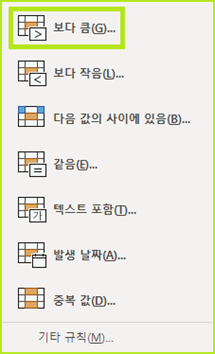
위에서 사용한 예시를 가지고 확인해 보겠습니다.
저는 보다 큼의 기능을 사용했습니다. 그리고 73보다 큰 숫자들에 조건부 서식을 적용될 수 있게 설정해 봤습니다.

설정하고 나면, 정확히 73보다 큰 숫자의 값들에만 서식이 적용된 것을 볼 수 있습니다.
이렇게 설정한 서식을 쉽게 다른 조건으로 변경할 수 있는 방법을 알려드리겠습니다.
조건부 서식에서 규칙관리를 누르고 규칙편집을 눌러보겠습니다.
현재는 73보다 큰 숫자에 설정을 적용하게 되어있습니다.
규칙 편집창에서 다른 조건으로 변경도 가능합니다.
범위 값을 설정해서 해당되는지 제외되는지에 대한 설정도 가능합니다.
다른 부등호나 등호 조건으로 변경도 가능합니다.
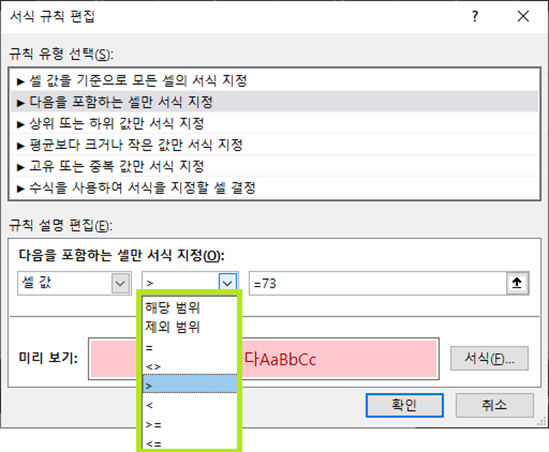
위 사진에서 연두색 표시한 부분을 보겠습니다.
보이는 기호 중 처음 보는 기호가 있을 거라고 생각합니다.
<> 이 기호는 등호의 반대라고 생각하시면 됩니다.
해당 값과 다른 값에 서식을 적용하고 싶을 때 사용하면 됩니다.
반대로 원하는 값을 찾기 위해서는 등호를 설정하고 조건부 서식을 사용하면 됩니다.
3. 조건부 서식 셀 강조 규칙 (상위규칙 하위규칙)
다음은 셀 강조 규칙 기능 중 마지막으로 알려드릴 기능입니다.
상위, 하위 규칙에 대해 알려드리겠습니다.
이해하기 쉽게 예를 들어보면, 상위 10개, 상위 5%, 하위 5개, 하위 20%에 해당하는 셀들에 조건부 서식을 적용하는 방법입니다.

지금까지 설명드린 것과 동일하게 조건부 서식 버튼을 누르고 상위/하위 규칙 버튼을 누르고 하위 10개 항목을 선택했습니다.
10개가 아닌 다른 숫자를 설정하고 싶으시다면, 아래 사진에 나와있는 연두색 부분에서 수정하면 됩니다.
저는 3을 입력해서 제일 낮은 3개의 점수를 구해봤습니다.
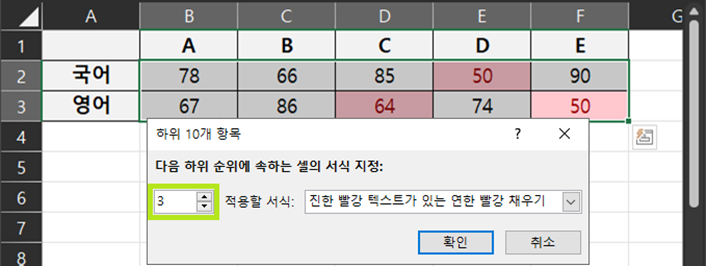
이렇게 상위 몇 퍼센트, 하위 몇 퍼센트, 평균 초과, 미만 등의 기능들은 모두 셀 강조 규칙의 상위/하위 규칙 기능에서 설정이 가능합니다.
두 번째 조건부 서식의 설명을 마쳤습니다.
조건부 서식의 셀 강조규칙 (상위/하위 규칙)에 대한 설명을 마치겠습니다.
다음 포스팅에서는 수식을 사용한 조건부서식과 요일을 설정하는 조건부 서식의 기능에 대해 설명드리겠습니다.
감사합니다.